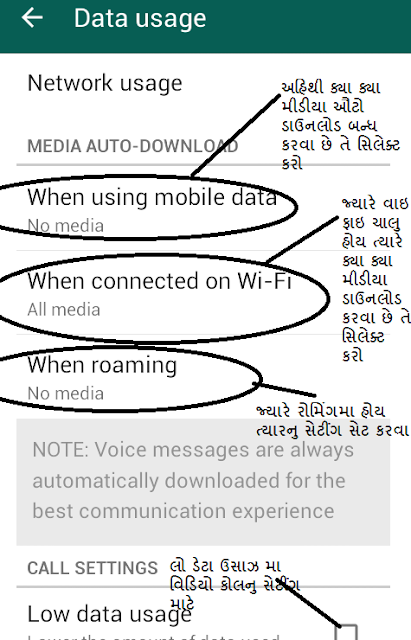અગાઉની પોસ્ટમા આપણે ફેસબૂક ટાઇમલાઇનને ફેસબૂક પેજમા બદલવાની માહિતી જોઇ આ પોસ્ટ વાંચવા અહિ ક્લિક કરો
આજે આપણે ફેસબૂકના જનરલ સેટીંગની માહિતી જોઇએ
1.સૌ પ્રથમ ફેસબૂકમા લોગીન થાવ
2. હવે મેનુ બટન પર ક્લિક કરો મેનુ બટન પ્રોફાઇલ ચિત્રની બાજુમા હસે તેમા Settings પર ક્લિક કરો
જુઓ નીચેનુ ચિત્ર
3. હવે Settings મા General પર ક્લિક કરો General પર ક્લિક કરતા વિવિધ General સેટીંગ ખુલસે જેમા તમારૂ નામ ,યુઝર નેમ ,ઇ-મેઇલ કે મોબાઇલ એડ કરવા ,પાસવર્ડ ચેંઝ કરવો ,ટાઇમલાઇનનુ નામ બદલવુ વગેરે સેટીંગ કરી સકાય છે. તેમજ ફેસબૂક ના તમામ ડેટા ડાઉનલોડ કરી સકાય છે. વધુ માહિતી માટે જુઓ નીચેનુ ચિત્ર
આભાર
આજે આપણે ફેસબૂકના જનરલ સેટીંગની માહિતી જોઇએ
1.સૌ પ્રથમ ફેસબૂકમા લોગીન થાવ
2. હવે મેનુ બટન પર ક્લિક કરો મેનુ બટન પ્રોફાઇલ ચિત્રની બાજુમા હસે તેમા Settings પર ક્લિક કરો
જુઓ નીચેનુ ચિત્ર
3. હવે Settings મા General પર ક્લિક કરો General પર ક્લિક કરતા વિવિધ General સેટીંગ ખુલસે જેમા તમારૂ નામ ,યુઝર નેમ ,ઇ-મેઇલ કે મોબાઇલ એડ કરવા ,પાસવર્ડ ચેંઝ કરવો ,ટાઇમલાઇનનુ નામ બદલવુ વગેરે સેટીંગ કરી સકાય છે. તેમજ ફેસબૂક ના તમામ ડેટા ડાઉનલોડ કરી સકાય છે. વધુ માહિતી માટે જુઓ નીચેનુ ચિત્ર
આભાર